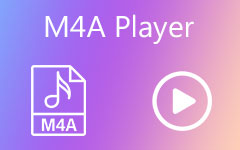Konverter nemt M4A til MP4 på Mac/Windows/Online/iPhone
Lyd- og videofiler havde tidligere næsten samme acceptniveau på forskellige enheder. Alligevel, siden moderniseringen af elektronik, accepterer nogle enheder begge filtyper, mens andre ikke gør. Dette gælder for M4A-formatet. Selvom det er lydformatet udelukkende til Mac- og iOS-enheder, kan mange populære enheder, der er tilknyttet Apple-outputformater, stadig ikke afspille dette lydformat. Derimod går næsten alle afspillere ind for MP4. Det er derfor, mange mennesker, der lider af samme problem, vælger at gøre det konverter M4A til MP4 for lettere afspilning.
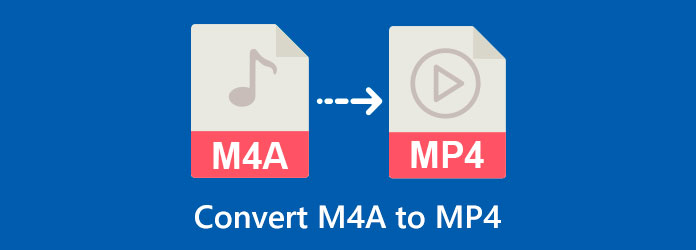
Del 1. M4A vs MP4
Hvad er M4A
Før vi møder M4A til MP4-konverterene nedenfor, lad os først lære mere om disse to mediefiler, begyndende med M4A. Som tidligere nævnt er M4A Apples oprindelige lydfilformat. Det er en lydfil med komprimeret indhold i en MPEG-4-filbeholder. Desuden bruger denne komprimerede digitale lydfil ACC eller ALAC tabsfri lyde, hvilket giver den en udsøgt høj lydkvalitet. Faktisk, hvis du sammenligner det med MP3, har M4A en meget højere kvalitet. Dette M4A-format er dog kendt for at have DRM-beskyttelse, hvilket forhindrer det i at blive afspillet på forskellige medieafspillere. Af denne grund, for i det mindste at opretholde den sømløse høje kvalitet, finder mange, inklusive eksperter, måder, og at ændre M4A-filen til MP4 er en af dem.
Hvad er MP4
En MP4-fil er på den anden side det mest populære videofilformat, når dette skrives. Denne fil kaldes primært MPEG-4 filformatet, som Moving Pictures Expert Group udvikler. Lignende MP4 er også en beholder, der bruger komprimering med videoer, lyd og andet indhold, såsom stillbilleder og undertekster. Med den nævnte komprimering bevarer MP4 stadig den høje kvalitet af lyd- og billedvisning af indholdet inde i den. Derudover er denne MP4-filbeholder en officiel fil, der bruges til videoafspilning og deling på internettet. Bortset fra det er det også erklæret som et universelt videoformat, da næsten alle medieafspillere understøtter det.
M4A vs MP4s
Her er en enkel og hurtig sammenligningstabel mellem de to formater. Med denne tabel vil du bedre forstå, hvorfor du skal forvandle den ene til den anden.
| Attributter | MP4 | M4A |
|---|---|---|
| Bruges bedst til | Bruges til næsten alle sociale medier og alle populære videostreamingsider online. | Bruges til iTunes, podcasts og musik. |
| Kodning | Den bruger MPEG-4 Part 14 og MPEG-4 AVC. | Den bruger ALAC og AAC lyd. |
| Udvidet størrelse | Dette kan være op til 10 GB. | Dette kan være op til 200 MB. |
| Kompatibilitet | De fleste enheder, også dem fra Apple. | Apple medieafspillere. |
| Kom med beskyttelse | Ingen | Ja |
Del 2. Sådan konverteres M4A til MP4 på Mac/Windows/Online/iPhone
Med den komplette information ovenfor kan vi nu fortsætte til de bedste M4A til MP4-konvertere, der kan hjælpe dig med at udføre din opgave effektivt. Når dette er sagt, ønsker vi at præsentere tre af de mest eftertragtede konvertere på markedet i dag.
1. Tipard Video Converter Ultimate (Mac & Windows)
Da ordet bedst er blevet nævnt, vil vi gerne præsentere dig for toppen af de bedste under navnet Tipard Video Converter Ultimate. Denne software giver dig en ultimativ filkonvertering, der gør dig i stand til at konvertere 60 gange hurtigere end de andre på grund af dens ultrahurtige teknologi.
- 1. Det giver dig mulighed for at batchkonvertere M4A til MP4 for tidsbesparelse.
- 2. Denne M4A til MP4-konverter kan hjælpe med at forbedre både video- og lydfiler til deres bedste.
- 3. Dens brede understøttelse af mere end 5000 video- og lydformater til input og output.
- 4. M4A til MP4 konverteren er kompatibel med Mac og Windows PC.
De nævnte egenskaber ovenfor er blot en lille del af dens helhed. Og vi vil efterlade det her for at få dig til at føle dig mere begejstret for det. Lad os derfor nu lære, hvordan man konverterer M4A til MP4 i bulk med dette fantastiske værktøj nedenfor.
Trin 1Forbered din computer til en hurtig installationsproces af denne software. Klik på Hent knappen nedenfor, der gælder for den type computer, du bruger.
Trin 2Start softwaren efter installationen. Tryk derefter på Plus knappen i midten af hovedgrænsefladen for at indlæse dine M4A-filer. Alternativt kan du trække filerne fra din lokale mappe og slippe dem i værktøjets grænseflade.
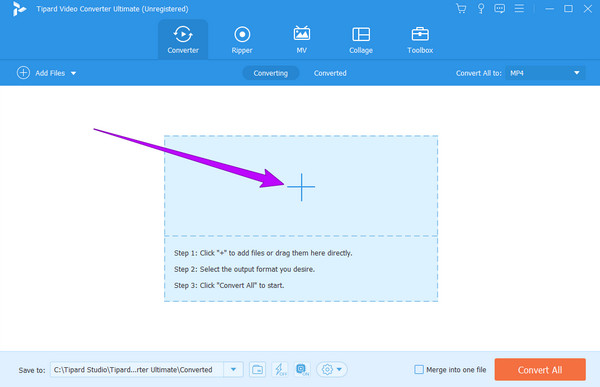
Trin 3Når lydfilerne er indlæst, skal du klikke på pil-ned-knappen i Konverter alle til afsnit. Derefter under video mulighed, se efter MP4 formatere, klik på det, og klik på din foretrukne encoder i højre side af grænsefladen.
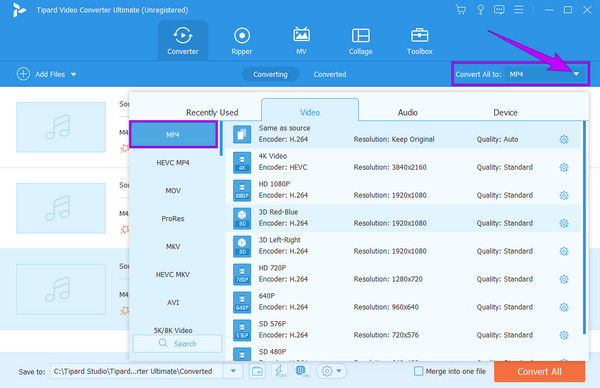
Trin 4Herefter kan du nu trykke på Konverter alle rød knap i den nederste del af hovedgrænsefladen. Når du klikker på denne knap, begynder den hurtige konverteringsproces, og du kan tjekke dine nyligt konverterede filer efter.
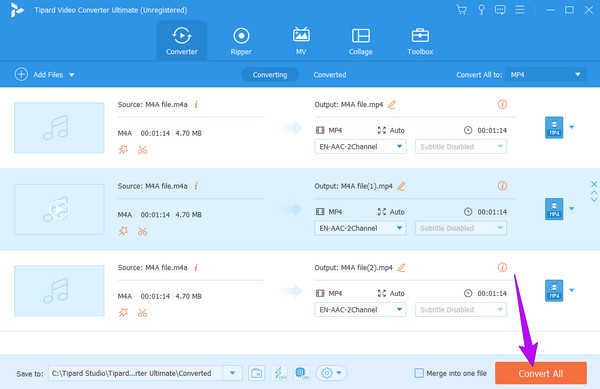
2. Online M4A til MP4 Converter - ZamZar
ZamZar, en online mediefilkonverter, rammer andenpladsen på vores liste. Dette onlineværktøj kan ændre M4A-filen til MP4 gratis. Desuden understøtter det mange forskellige outputformater til video, lyd, billede, zip, dokument og e-bog. I lighed med det første konverteringsværktøj lader ZamZar dig uploade og konvertere adskillige filer, fordi det letter batchkonvertering. Hvad mere er, giver dette onlineværktøj dig mulighed for at uploade dine M4A-filer fra Google Drive, Dropbox og OneDrive bortset fra din lokale mappe. Desuden kan du bruge dette værktøj til at konvertere MP4 til M4A. Som en ulempe kan ZamZar dog ikke understøtte de andre populære lydformater. Så hvis du synes, det stadig er fantastisk at bruge, er her de forenklede trin til at konvertere M4A til MP4 ved hjælp af det.
Trin 1Brug en hvilken som helst browser på din computer, besøg ZamZars hovedwebsted.
Trin 2Når du kommer til hovedsiden, skal du klikke på Vælg filer knappen for at uploade dine M4A-filer.
Trin 3Indstil derefter output som MP4 og klik derefter på Konverter nu .
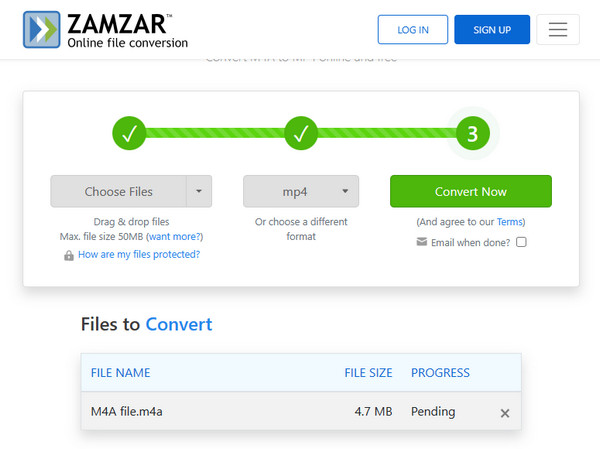
3. Video Converter til iPhone
Denne gang, lad os få Video Converter-appen, som du kan bruge på iPhone og iPad. Det er en konverterende mobilapp, der understøtter mange input- og outputformater, inklusive M4A og MP4. Med denne app skal du have konverteringsprocessen på en cloud-server, som kun vil tage dig minimal tid at fuldføre. Så vær opmærksom på, at det vil sende dine filer til sin server. Hvis du er Android-bruger, kan du gå på opdagelse videokonvertere til Android her.
Trin 1Hent denne app fra din App Store og start den efter installationen.
Trin 2Vælg nu en filkilde, hvor dine M4A-filer er placeret. Tryk på den, og upload derefter dine filer til grænsefladen.
Trin 3Vælg derefter MP4 som dit outputformat, og tryk på Konverter fil knappen for at starte konverteringsprocessen.
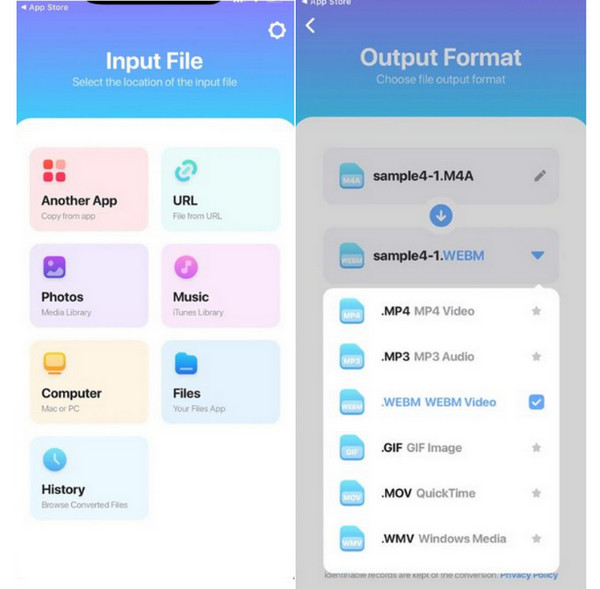
Del 3. Ofte stillede spørgsmål om konvertering af M4A til MP4
Kan jeg konvertere MP4 til M4A tilbage?
Ja. Efter at have transformeret dine M4A-filer til videofiler i MP4-format, kan du nemt konvertere dem ved hjælp af en online MP4 til M4A-konverter - CloudConverter.
Reducerer konvertering af M4A-filer kvaliteten?
Nej, hvis du bruger et værktøj som f.eks Tipard Video Converter Ultimate. Denne form for værktøj opretholder sikkert den høje kvalitet af din fil.
Kan jeg forbedre kvaliteten af M4A?
Nej. M4A-filer har allerede nået deres højeste kvalitetsniveau. Derfor er der ingen måde at forbedre dem mere.
Kan jeg bruge VLC til at konvertere M4A til MP4?
Ja, der er en Konverter / Gem mulighed under Medier i VLC for dig at konvertere M4A til MP4 uden besvær. Desuden kan du brænde DVD'er med VLC ved hjælp af Stream valgmulighed.
Konklusion
Der har du det. Du har lige fået anderledes M4A til MP4 konvertere med en dybere forståelse af de nævnte filer. Vælg, hvilken der passer til din evne og enhed. Men hvad angår de mange brugere, der prøvede de angivne tilgange, valgte næsten alle Tipard Video Converter Ultimate. Dette er på grund af dets avancerede funktioner og ultrahurtige konverteringsproces, selv i bulkfiler.